Objectif : créer une application mobile sous Androïd qui diffusera les nouveautés du catalogue, la veille du professeur documentaliste, permettra la recherche sur le catalogue et l’accès au compte lecteur
Pour créer, notre application nous allons utiliser le service en ligne Appyet. Ce dernier propose différents modules (RSS, Facebook, Blogger, Instagram, Pinterest...) qui vont composer votre application. Une fois votre application construite, Appyet votre enverra votre fichier APK par mail.
Pré requis
![]() créer un compte sur le site Appyet avec une adresse mail valide. Attention vous recevrez sur cette adresse votre fichier APK, certaines messageries académiques bloquent ce type de fichier
créer un compte sur le site Appyet avec une adresse mail valide. Attention vous recevrez sur cette adresse votre fichier APK, certaines messageries académiques bloquent ce type de fichier
![]() créer un logo pour application. Taillle 192x192 Formats : jpg, gif ou png
créer un logo pour application. Taillle 192x192 Formats : jpg, gif ou png
Comment procéder ?
1. Créer la coquille de votre application
![]() Cliquez sur Create app, choisissez un nom pour votre application, le nom de l’apk se saisit automatiquement mais peut être modifiée.
Cliquez sur Create app, choisissez un nom pour votre application, le nom de l’apk se saisit automatiquement mais peut être modifiée.

![]() Cliquez sur Create app, la page suivante vous permet d’insérer le logo de votre application et le public désigné (tout public, adulte...)
Cliquez sur Create app, la page suivante vous permet d’insérer le logo de votre application et le public désigné (tout public, adulte...)

![]() Cliquez sur Save changes, le nouvel icône doit apparaître
Cliquez sur Save changes, le nouvel icône doit apparaître

2. Supprimer les modules par défaut
Appyet propose des modules par défaut qu’il faut supprimer pour ne pas encombrer notre application.
Cliquez sur l’onglet Modules, les modules par défaut apparaissent. Cliquez sur details au bout de chaque module, puis en en bas de page Delete this module. Attention certains modules ne sont pas supprimables.
3. Intégrer des modules
Les différents modules

Dans ce tutoriel, je vais m’arrêter sur les deux modules incontournables : le flux RSS et le html
Les flux RSS.
Ce module vous permettra d’agréger un flux RSS pour que vos usagers soient notifiés de nouveautés : nouveaux articles sur le site du CDI, nouveaux ouvrages sur le catalogue...
Prenons l’exemple des nouveautés sur PMB (prérequis avoir créé un fil RSS pour vos nouveautés...)
Dans l’onglet Modules, en bas de page cliquez sur Feed (RSS/Atom)
Entrez un nom pour le fil RSS et une catégorie (Group name représente la catégorie, vous pouvez mettre plusieurs modules dans la même catégorie (Veille, catalogue...))
Default layout permet de personnaliser l’affichage (en liste, grille...)

Une fois le module enregistré, insérez l’adresse de votre fil RSS en cliquant sur feed.
Vous venez de créer votre premier module. Ajoutez en d’autres en suivant ce modèle, pensez à bien catégoriser vos modules.
Le module html
Ce module permet d’insérer des « morceaux » de page web dans votre application. Ainsi, nous allons pouvoir intégrer la recherche du catalogue PMB et l’accès au compte lecteur.
Pour réaliser ces modules je me suis appuyée sur le travail de Claire Cassaigne sur son blog Fenêtresur : Recherche E-sidoc / PMB dans Netvibes, Facebook, le site de l’établissement…
Pour la recherche :
![]() Nouveaux modules/web
Nouveaux modules/web
![]() Donnez un titre et une catégorie
Donnez un titre et une catégorie

![]() Cliquez sur web, choisissez web content, sélectionnez source et copiez/collez le code proposé par Claire Cassaigne en veillant bien à personnaliser l’adresse de votre catalogue
Cliquez sur web, choisissez web content, sélectionnez source et copiez/collez le code proposé par Claire Cassaigne en veillant bien à personnaliser l’adresse de votre catalogue
![]() Sélectionnez à nouveau source
Sélectionnez à nouveau source
![]() vous devriez obtenir à peu près ça :
vous devriez obtenir à peu près ça :

Pour le compte lecteur
![]() Nouveaux modules/web
Nouveaux modules/web
![]() Donnez un titre et une catégorie
Donnez un titre et une catégorie
![]() Dans l’onglet web, choisissez web content, source et copiez/collez le code suivant en veillant bien à personnaliser l’adresse de votre catalogue
Dans l’onglet web, choisissez web content, source et copiez/collez le code suivant en veillant bien à personnaliser l’adresse de votre catalogue
<html>
<head>
<title></title>
<meta content="width=device-width, initial-scale=1.0, user-scalable=no" name="viewport" />
<style type="text/css">img {display:block; width: auto !important; height: auto !important; max-width: 100%; padding:0px !important; margin-left:0px !important; margin-right:0px !important; margin-top:0px !important; margin-bottom:0px !important}
</style>
</head>
<body>
<div fixed="yes" id="connexion" style="visibility: visible; display: block; left: auto; top: 0%; height: 103px; width: 200px; margin: 0px 0px 20px; padding: 0px; float: none; position: absolute;">
<h3>Se connecter</h3>
<form action="http://w3.ac-rouen.fr/pmb/matisse/opac_css/empr.php" method="post" name="myform"><span id="login_form"><label>accéder à votre compte de lecteur</label><br />
<input class="login" name="login" onfocus="this.value='';" size="14" type="text" value="identifiant" /><br />
<input class="password" name="password" size="8" type="password" value="" /><input class="bouton" name="ok" type="submit" value="ok" /></span></form>
<span id="login_form"><a href="http://w3.ac-rouen.fr/pmb/matisse/opac_css/askmdp.php">Mot de passe oublié ?</a></span></div>
</body>
</html>![]() Sélectionnez à nouveau source
Sélectionnez à nouveau source
![]() vous devriez obtenir à peu près ça :
vous devriez obtenir à peu près ça :

Aperçu des modules
A titre d’exemple, voici une capture d’écran des modules insérés dans mon application CDI

Settings
Cette partie permet de paramétrer votre application : thème (sombre, clair), intervalle de mise à jour, synchronisation au démarrage...
Publication
Une fois votre application terminée, vous allez pouvoir la publier.
Cliquez sur l’onglet Build puis submit to build. Quelques minutes après, vous recevrez votre fichier APK dans votre boîte mail.
Pour installer l’APK, reportez vous au tutoriel de Ticeman : http://ticeman.fr/TV/?p=527
Pour avoir un aperçu de l’application que j’ai créée pour mon CDI : http://matisse-cdi.spip.ac-rouen.fr/spip.php?article1426

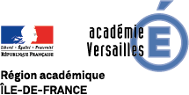


Partager cette page